Dokumentation
Konfiguration
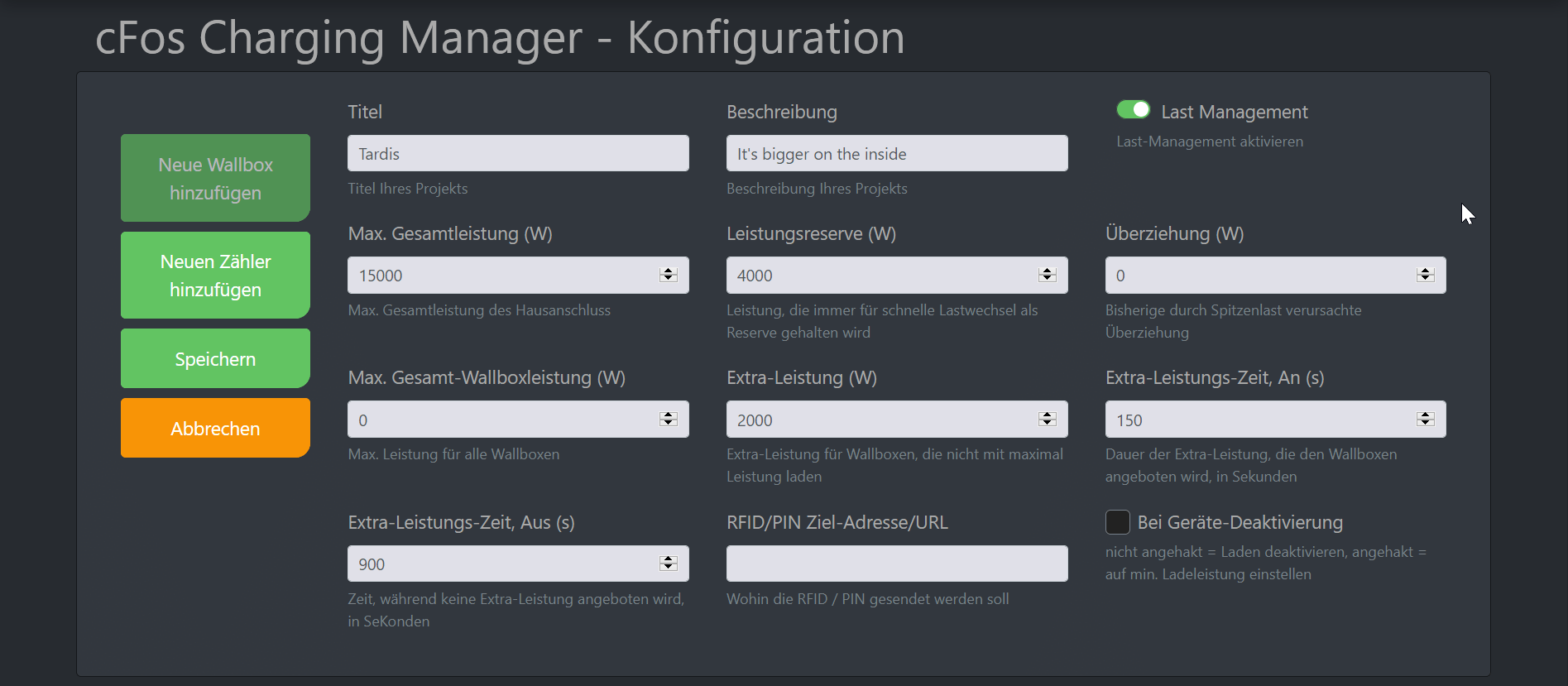
Als erstes sollten sie globale Parameter eingeben.
| Titel | Der Titel Ihres Projekts |
| Beschreibung | Hier Können Sie eine kleine Beschreibung ihres Projekts angeben |
| Titel und Beschreibung werden in der Übersicht entsprechend angezeigt | |
| Last-Management | Last-Management aktivieren. Hinweis zur cFos Power Brain Wallbox: Wenn Sie die Wallbox standalone oder als Master betreiben, aktivieren Sie das Lastmanagement. Damit nutzen Sie auch alle erweiterten Funktionen. Falls Sie die Wallbox von einem anderen Lastmanagement oder als Slave betreiben, deaktivieren Sie das Lastmanagement (Modus: Beobachten). |
| Max. Gesamtstrom pro Phase (mA) | Bestimmt den maximal zur Verfügung stehenden Strom, den der Hausanschluss bereitstellen kann. Dieser Strom steht dem Haus, inkl. allen Verbrauchern und Ladestationen zur Verfügung. Sie können hier entweder einen festen Wert angeben oder eine Formel. So können Sie den verfügbaren Hausanschluss-Strom abhängig machen von Schalteingängen (z.B. für einen Rundsteuerempfänger) oder Charging Manager Variablen (die per HTTP API von außen gesetzt werden können). |
| Stromreserve (mA) | Stromreserve, die bei der Regelung versucht wird zu reservieren. Sie müssen den Wert so dimensionieren, dass Lastspitzen nicht zum Auslösen der Sicherungen führen. Die Reserve sollte umso höher gewählt werden, je weniger Informationen über die Nutzung der einzelnen Phasen (durch geeignet Zähler) vorliegt. |
| Überziehung | In dem Feld "Überziehung" trägt der Charging Manager den bisher maximal gesehenen, über die Reserve hinausgehenden Wert der Überziehung in Milliampere ein. Damit können Sie später sehen, wie gut die Regelung funktioniert und ob Sie mehr Stromreserve einstellen sollten. Die Überziehung sollte idealerweise 0 sein und bleiben. Sie können diesen historischen Wert wieder zurück auf 0 setzen. Stellt der cFos Charging Manager eine Überziehung fest (diese kann niedriger als das historische Maximum sein), verringert er für 5 Minuten den verfügbaren Ladestrom um den Überziehungsstrom, damit die Sicherung abkühlen kann. Dies wird im Dashboard in rot als Überziehung angezeigt. |
| Anteil Gesamtstrom (%) | Hiermit kann vorübergehend der nutzbare Anteil des max. Gesamtstroms reduziert werden. Dieser Wert wird nicht gespeichert. |
| Max. Gesamt-Wallboxstrom (mA) | Je nach Hausinstallation kann es sein, dass für die Ladestationen eine zusätzliche Stromleitung ausschließlich zur Ladung von Elektroautos verlegt wurde. "Max. Gesamt-Wallboxstrom" bestimmt den Maximalstrom dieser Leitung |
| System Spannung | Hier sollte normalerweise 230V stehen |
| Max. Phasenschieflage (mA) | Die vom Energieversorger erlaubte maximale Phasenschieflast (d.h. einseitige Phasennutzung, z.B. bei einphasig ladenden Autos). Vorgeschrieben ist 4600 W, d.h. 20 A. Ihr Energieversorger kann ihnen höhere Schieflast erlauben. |
| Schieflage inkl Verbrauch | Aktiviert: Die Schieflage wird inkl. aller Verbraucher und Erzeuger berechnet. Deaktiviert: Die Schieflage wird nur auf die ladenden Autos bezogen. |
| Dauer einer Ladepause (s) | Mindest-Länge eine Pause. Dies ist wichtig, um Geräte zu schonen und Fluktuationen zu vermeiden. |
| Verzögerung f. Umschaltung auf 3-phasig (s) | Zeit, in der genug Leistung für 3-phasiges Laden zur Verfügung stehen muss, bevor umgeschaltet wird. |
| Ladeleistung bei COM-Fehler reduzieren | Wenn die Wallbox mehr als 3min nicht erreichbar ist, wird deren zuletzt bekannte Ladeleistung als externer Verbraucher gerechnet und von der Gesamtleistung, die zum Laden zur Verfügung steht, abgezogen. |
| Bei Geräte-Deaktivierung | die Wallbox im Charging Manager Setup deaktiviert wird, kann das Laden entweder deaktiviert werden, der minimale Ladestrom eingestellt werden oder alle Ladelimits dieser Wallbox aufgehoben werden. |
| Bei Geräte Deaktivierung | Wie soll ein Gerät eingestellt werden (sofern möglich), falls der cFos Charging Manager die Kontrolle darüber abgibt? Optionen: Laden deaktivieren, minimaler Ladestrom, alle Limits aufheben (entspricht OCPP free charging). |
| Energieanbieter | Hier können Sie den bei Preis-basierten Laderegeln verwendeten Energieanbieter wählen. Für Tibber benötigen Sie auf der Konfigurationsseite noch ein OAuth2 token. |
| Formel für solaren Überschuss | Hier können Sie eine Formel angeben, die statt der Standard-Berechnung des Charging Managers den PV-Überschuss berechnet. Hinweis: Mit CM._org_surplus können Sie ermitteln, welchen Wert der Charging Manager als PV-Überschuss genommen hätte. |
| OCPP Server TLS | TLS aktivieren, deaktivieren oder automatische Erkennung |
| OCPP Server Port | TCP/IP Port des OCPP Servers im cFos Charging Manager |
| OCPP Server Passwort | Passwort für die Anmeldung am OCPP Server |
| Eigene Zertifikate verwenden | Falls aktiviert, wird ein von Ihnen unter Konfiguration hochladbares SSL Zertifikat verwendet. Falls deaktiviert, wird ein selbst-signiertes Standardzertifikat verwendet. |
Hinzufügen neuer Geräte
Drücken sie auf die Schaltfläche "Neuen Zähler hinzufügen" um einen weiteren Zwischenzähler hinzuzufügen. Bei einem Zähler können Sie folgende Werte einstellen:

| aktiviert | Die Checkbox entscheidet, ob das Gerät aktiviert ist (d.h. der Charging Manager kontrolliert es bzw. liest es aus) oder ob es lediglich für spätere Zwecke gespeichert werden soll |
| Nummer | Dies ist eine frei wählbare Nummer, die in der Übersicht angezeigt wird, z.B. die Nummer des Parkplatz, dessen Verbrauch gemessen werden soll |
| Name | Hier können sie dem Zwischenzähler einen Namen geben |
| Beschreibung | Hier können sie eine kleine Beschreibung hinzufügen |
| Geräte-Typ | Mit dieser Auswahlliste geben Sie an, um welches Gerät es sich handelt. Der Charging Manager unterstützt eine Reihe verschiedener Geräte. Wir werden die Liste der unterstützten Geräte mit der Zeit erweitern. Unter den unterstützten Geräten befindet sich auch ein S0-Zwischenzähler, den Sie an einem der beiden Eingänge des cFos Power Brain Controllers anschließen können. Es gibt dort auch andere gebräuchliche Zwischenzähler und virtuelle Zähler zur Auswahl. Die virtuellen Zähler sind interne Charging Manager Zähler, die bestimmte Leistungswerte summieren, damit diese in der Übersicht schön dargestellt werden können. Außerdem gibt es simulierte Zähler zum Experimentieren. Für den Zähler müssen sie folgendes einstellen: |
| Adresse | Mit der Zieladresse geben Sie dem Charging Manager an, wie er das Gerät ansprechen soll. Sie können entweder eine IP Adresse:Port angeben oder eine HTTP, eine HTTPS URL oder einen COM Port und dann die COM Parameter, z.B. COM1,9600,8,n,1. |
| ID | Falls es sich bei dem Gerät um ein Modbus-Gerät handelt, müssen Sie hier die Modbus Slave ID des Geräts eingeben |
| Rolle | Diese Auswahlliste entscheidet darüber, welche Rolle der Zähler hat. "Anzeige" bedeutet, dass der Zähler nur zu Anzeigezwecken dient und nicht in Leistungsberechnungen einbezogen wird. "Verbrauch" bedeutet, dass der Zähler die Leistung eines Verbrauchers misst. Diese wird von der eingestellten Hausanschluss-Leistung abgezogen. Mit "Erzeugung" richten Sie Zähler ein, die erzeugte Leistung (z.B. von einer Solaranlage) messen. Diese Leistung wird zur vorhandenen Hausanschluss-Leistung addiert und steht als Ladeleistung den Wallboxen zur Verfügung. Sie können statt einzelner Erzeugungs- und Verbrauchszähler auch einen zentralen Zähler für Ihren Hausanschluss installieren. In diesem Falle setzen Sie "Rolle" auf "Netzbezug". Der Charging Manager sorgt dann dafür, dass der Gesamtverbrauch nicht den Ihres Hausanschlusses überschreitet. In diesem Fall brauchen Sie keine Verbrauchs- oder Produktionszähler definieren. Zähler mit "Rolle" "Verbrauch E-Auto" erfassen den Verbrauch von Elektroautos und sind meist angeheftet an eine Wallbox. "Speicher Home" ist ein Speicher, der beim PV-Überschussladen nicht herangezogen werden darf. "Speicher Alles" ist ein Speicher, der auch zum Laden herangezogen werden darf. |
| Faktor | Erlaubt die Zähler mit Wandlerspulen einzubinden. Sie können hier den Wandlerfaktor angeben, falls der Zähler diesen nicht selbst in die Werte einrechnet. Um einen Zähler zu invertieren können Sie ein negatives Vorzeichen angeben (z.B. falls der Zähler "falsch herum" eingebaut wurde, können Sie -1.0 angeben). Hinweis: Sowohl Verbrauchs- als auch Erzeugungszähler haben normalerweise positive Leistungswerte. Die Rolle entscheidet darüber, ob ein Wert von der Hausanschlussleistung abgezogen oder zu ihr addiert wird. Beim Gesamtzähler bedeutet eine positive Leistungsanzeige Verbrauch, eine negative Einspeisung |
| Phasen | Die Phasen, die der Zähler nutzt, oder 'automatisch' Erkennen anhand Zähler Werten beim Laden. |
| Stromwerte anpassen | Für Fortgeschritten Konfigurationen: Hier kann zu den Stromwerten mit einer Formel etwas addiert werden. Wenn Sie z.B. einen Zähler haben, der Verbrauch plus Wallbox zählt, können Sie um den reinen Verbrauch zu ermitteln, den Strom der Zähler für die Wallbox abziehen. |
| Gerät verbergen | Wenn angehakt, nicht als Kachel anzeigen (außer, wenn "alle Geräte anzeigen" ausgewählt ist). |
| In der Übersicht anzeigen | Wenn angehakt, im Dashboard unter dem Diagramm anzeigen. |
| Infos via MQTT veröffentlichen | Für dieses Gerät werden die aktuellen Werte via MQTT veröffentlicht. |
| Geräte Infos via Modbus veröffentlichen | Für dieses Gerät werden die aktuellen Werte via Modbus Server veröffentlicht. |
| Messungen aufzeichnen | Für dieses Gerät werden die aktuellen Werte aufgezeichnet, um ggf. als Diagramm dargestellt zu werden. |
| Diagramm für Gerät anzeigen | Für dieses Gerät werden die Messdaten in einem Diagramm dargestellt. |
| Im Übersichtsdiagramm anzeigen | Für dieses Gerät werden die Messdaten im Übersichtsdiagramm im Dashboard dargestellt. |
| Batteriespeicher Steuerung | Hier die Anleitung über die Steuerung von Batteriespeichern mittels Laderegeln. |
| Fernwartung | Falls der Zähler ein Web-UI besitzt, werden Sie beim Klicken des "Fernwartung" Buttons auf dieses weitergeleitet |
| Alternative Methode | Falls die Weiterleitung nicht funktionieren sollte, können Sie eine alternative Methode wählen. |
Hinweis: Solar-Wechselrichter zählen übrigens auch als Zähler. Diese können oft mittels Modbus TCP die aktuell erzeugte Leistung ausgeben, wie ein Zähler.
Drücken sie auf die Schaltfläche "Neue Wallbox hinzufügen" um eine weitere Ladestation hinzuzufügen. Bei einer Ladestation können Sie folgende Werte einstellen:
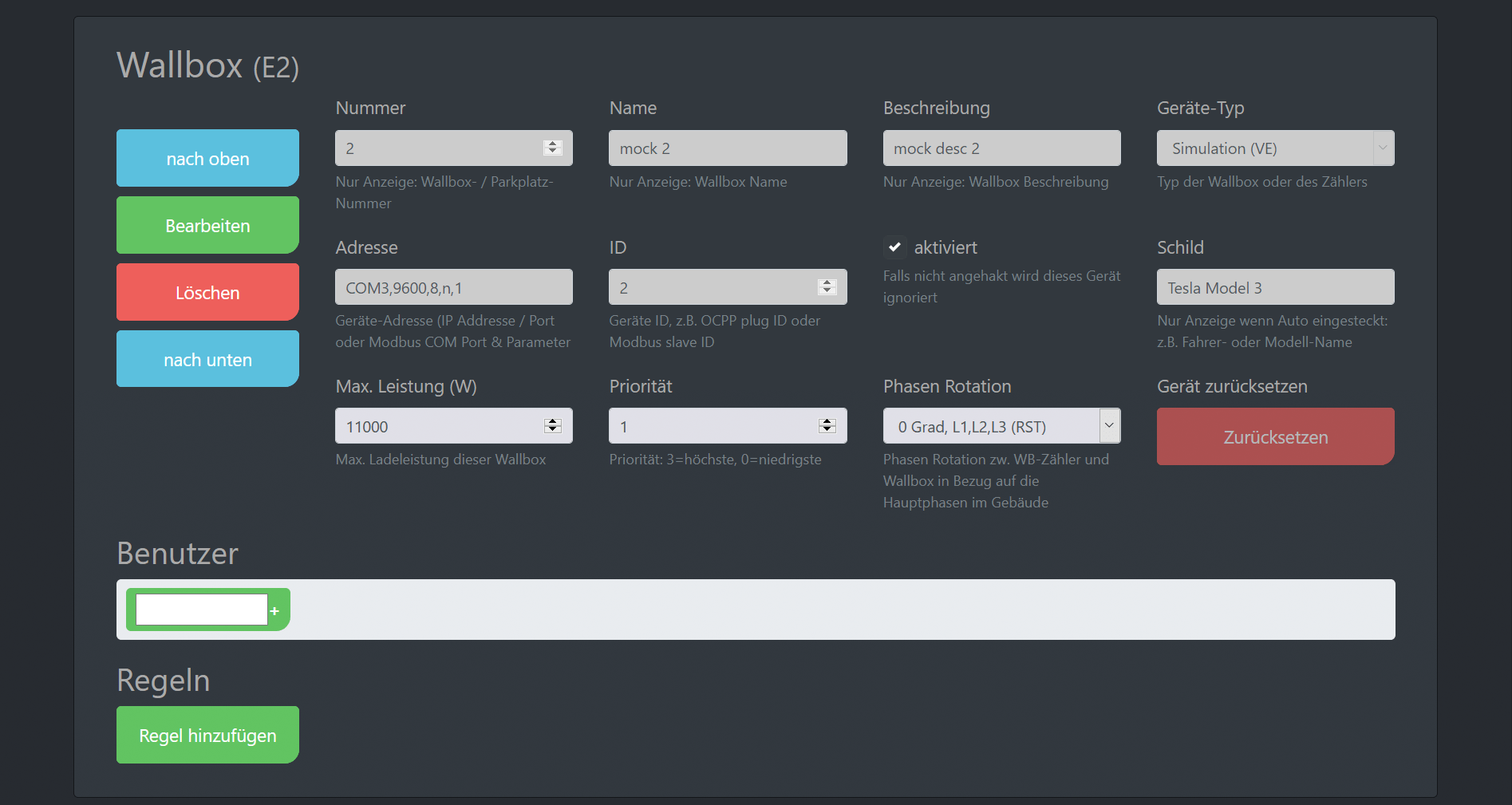
| aktiviert | Die checkbox entscheidet, ob das Gerät aktiviert ist (d.h. der Charging Manager kontrolliert es bzw. liest es aus) oder ob es lediglich für spätere Zwecke gespeichert werden soll |
| Auf einphasig umschalten - nur cFos Power Brain Wallbox | Hier können Sie die Wallbox auf einphasig oder dreiphasig umschalten. Wenn Sie allerdings automische Phasenumschaltung aktiviert haben, wird der hier angewählte Wert ggf. überschrieben. |
| Nummer | Dies ist eine frei wählbare Nummer, die in der Übersicht angezeigt wird, z.B. die Nummer des Parkplatz, dessen Verbrauch gemessen werden soll |
| Name | Hier können sie dem Zwischenzähler einen Namen geben |
| Beschreibung | Hier können sie eine kleine Beschreibung hinzufügen |
| Schild | Ein frei wählbarer Schriftzug, der in der Übersicht erscheint, wenn ein Fahrzeug eingesteckt ist. Wenn Sie "Benutzer" wählen, wird der Name des Benutzers bzw. der Name auf der RFID Karte angezeigt. |
| Feste RFID | Falls kein RFID Leser vorhanden ist, kann hier eine feste RFID (hauptsächlich für OCPP) eingestellt werden. |
| Geräte-Typ | Mit dieser Auswahlliste geben Sie an, um welches Gerät es sich handelt. Der Charging Manager unterstützt eine Reihe verschiedener Geräte. Wir werden die Liste der unterstützten Geräte mit der Zeit erweitern. Unter den unterstützten Geräten befindet sich auch die cFos Power Brain Wallbox . Außerdem findet Sie hier andere gebräuchliche Wallboxen und eine Simulation für Experimente. Für die Wallbox müssen Sie folgendes einstellen: |
| Adresse | Mit der Zieladresse geben Sie dem Charging Manager an, wie er das Gerät ansprechen soll. Sie können entweder eine IP Adresse:Port angeben oder eine HTTP, eine HTTPS URL oder einen COM Port und dann die COM Parameter, z.B. COM1,9600,8,n,1. Bei OCPP geben Sie hier die Charge Point ID der Wallbox ein. Bei cFos Power Brain Wallboxen können Sie statt der Adresse auch # und die Seriennummer eingeben, z.B. #W00-1234. Dann sucht der cFos Charging Manager diese Wallboxen im lokalen Netz. Dadurch findet er sie auch, wenn sich die Adresse geändert haben sollte. Außerdem erlaubt dies in größeren Anlagen, eine vorgefertigte Konfiguration zu verwenden. Der Elektriker installiert dann pro Parkplatz die Wallbox mit der richtigen Seriennummer. Dann wird im Lastmanagement die anhand der Seriennummern vorgefertigte Konfiguration eingespielt, inkl. Namen und Nummern für die Parkplätze, so dass praktisch kein Konfigurationsaufwand vor Ort für das Lastmanagement erforderlich ist. |
| ID | Falls es sich bei dem Gerät um ein Modbus-Gerät handelt, müssen Sie hier die Modbus Slave ID des Geräts eingeben. Bei OCPP-Geräten geben Sie hier die Plug ID an |
| Angehefteter Zähler | Falls eine Wallbox keinen eigenen Zähler hat, können Sie einen Zähler an diese "anheften". Der Charging Manager ordnet diesen Zähler dann der ausgewählten Wallbox zu und betrachtet die Leistungs- und Energieangabe als die der entsprechenden Wallbox. Es können nur Zähler mit der "Rolle" "Verbrauch E-Auto" angeheftet werden. |
| Failsafe Ladestrom (mA) - Nur bei cFos Power Brain Wallboxen | Falls die Wallbox nach Ausfall der Kommunikation für mehr als 3 Minuten in Failsafe geht, kann hier die dann zu verwendende Ladestrom eingestellt werden. 0 = Laden dann deaktivieren, 1 = eingestellten minimalen Ladestrom verwenden. |
| Min. Ladestrom | Der Mindest-Ladestrom unterhalb den das Laden deaktiviert und eine 300sec Pause eingeleitet wird. Angabe in mA. Mindestens 6000mA, min. 6A. Manche Autos benötigen mehr, damit sie das Laden beginnen, z.B. Zoe 8A, Landrover evtl. 9A. |
| Max. Ladestrom | Der maximale Ladestrom pro Phase in mA. den diese Wallbox unterstützt oder eine Formel. Mit der Formel können Sie den Ladestrom dynamisch begrenzen. Anwendung z.B. bei einem Mehrfamilienhaus mit Wallboxen hinter den Wohnungszählern. |
| Priorität | Priorität beim Laden. Standard ist 1. Höhere Prioritäten erhalten zuerst allen verfügbaren Ladestrom, dann die Wallboxen mit der jeweils niedrigeren Priorität. |
| Phasen-Rotation | Der Charging Manager kann Phasen-Unsymmetrien (Schieflasten) erkennen (sofern die Wallboxen entsprechende Zähler haben bzw. Zähler angeschlossen sind, die den Strom der einzelnen Phasen ausgeben können). Wird die Schieflast größer als 4,5kW, senkt der Charging Manager den Ladestrom dieser Ladestation oder schaltet das Laden zeitweise ganz ab, bis die Symmetrie wiederhergestellt ist. Wenn Sie mehrere Fahrzeuge an verschiedenen Wallboxen laden möchten, sollte bei der Installation die Phasenlage im Gegensatz zu anderen Wallboxen gedreht sein. Diese Phasen-Drehung können Sie hier einstellen. Empfehlung: Machen Sie es einheitlich, z.B. 1. Wallbox 0 Grad, 2. Wallbox 120 Grad, 3. Wallbox 240 Grad, 4. Wallbox wieder 0 Grad, etc. Hinweis: Die Phasenrotation bezieht sich auf die Phasen-Drehung zwischen Wallbox und Gebäude-Hauptphasen. Zähler und Wallbox müssen stets die gleiche Phasenrotation aufweisen. Bei in Wallboxen verbauten Zählern dürfte dies immer der Fall sein, während Sie bei der Installation externer Zähler darauf achten sollten. Die Anzeige der Phasen in der Auswahlbox im Webinterface sagt, auf welche Phasen der Gebäude-Installation sich die 3 Phasen der Wallbox beziehen, z.B. bei 120 Grad, L2,L3,L1 sind die Wallbox-Phasen L1,L2,L3 mit den Gebäude-Phasen L2,L3,L1 verbunden. D.h.wenn z.B. ein Auto auf Phase L1 lädt und die Wallbox mit Phasenrotation 120 Grad angeschlossen ist, wird Phase L2 im Gebäude belastet und im Webinterface angezeigt. |
| Phasen | Die Phasen, die die Wallbox nutzt, oder 'ermitteln' Erkennen anhand phasenbezogener Zähler-Werte beim Laden. |
| Automatische Phasenumschaltung - Nur bei cFos Power Brain Wallboxen | Wenn möglich, automatisch zw. 1-Phasen und 3-Phasen Umschaltung, um im Falle von Überschussladen den PV-Überschuss besser zu nutzen oder im Falle von normalem Lastmanagement zu versuchen, zu laden, falls auf einzelnen Phasen noch ausreichend Strom zur Verfügung steht. |
| Auto aufwecken | Der cFos Charging Manager versucht, das Auto aufzuwecken, falls dieses nicht lädt. Dies geht derzeit nur mit der cFos Power Brain Wallbox unter Modbus. |
| Auto schlafen lassen | Manche Auto schlafen nach Ende des Ladevorgangs nicht ein und verbrauchen dann Strom aus der 12V Batterie. Der cFos Charging Manager versucht dies zu erkennen und ständiges Nachladen zu verhindern. |
| Akku schonen | Falls Ihr Auto den Akku immer zu 100% auflädt, kann der cFos Charging Manager das Laden abbrechen, sobald der Ladestrom unter eine bestimmte Grenze fällt. Das Laden wird gestoppt, wenn der angegebene Schwellwert für min 1 Minute überschritten und danach für 30sec. unter dem Schwellwert liegt. |
| Akku schonen 2 | Falls Ihr Auto den Akku immer zu 100% auflädt, kann der cFos Charging Manager das Laden abbrechen, sobald der Ladestrom für länger als 60sec unter diesen Schwellwert fällt. |
| Laden aktiviert lassen | Für Wallboxen, die bei deaktiviertem Laden keine sinnvollen Status-Werte mehr anzeigen. |
| Ladestrom Offset (mA) | Damit kann man der Regelung des Charging Managers helfen, falls das Auto immer weniger als den angebotenen Ladestrom verwendet. Der Charging Manager gibt diesem Auto dann immer zusätzlich das hier eingestellte Offset. |
| Gerät verbergen | Wenn angehakt, nicht als Kachel anzeigen (außer, wenn "alle Geräte anzeigen" ausgewählt ist). |
| In der Übersicht anzeigen | Wenn angehakt, im Dashboard unter dem Diagramm anzeigen. |
| Infos via MQTT veröffentlichen | Für dieses Gerät werden die aktuellen Werte via MQTT veröffentlicht. |
| Geräte Infos via Modbus veröffentlichen | Für dieses Gerät werden die aktuellen Werte via Modbus Server veröffentlicht. |
| Messungen aufzeichnen | Für dieses Gerät werden die aktuellen Werte aufgezeichnet, um ggf. als Diagramm dargestellt zu werden. |
| Diagramm für Gerät anzeigen | Für dieses Gerät werden die Messdaten in einem Diagramm dargestellt. |
| Im Übersichtsdiagramm anzeigen | Für dieses Gerät werden die Messdaten im Übersichtsdiagramm im Dashboard dargestellt. |
| Signierte Daten | "Externe signierte Zählerstände speichern": Falls die Wallbox digital signierte Zählerstände liefert (Eichrecht), werden diese mit den Daten zum Ladevorgang gespeichert. "Interne Zählerstände signieren und speichern": Sie können eigene digital signierte Zählerstände zu den Ladevorgängen speichern, wenn die Wallbox diese nicht liefert (kein Eichrecht). Hier finden Sie weitere Erläuterungen zum Eichrecht. |
| OCPP Gateway URL | OCPP Gateway Modus: Die URL, an die der cFos Charging Manager OCPP Kommunikation ans backend weiterleitet. |
| OCPP Gateway Passwort | OCPP Gateway Modus: Das Passwort für das OCPP backend. |
| OCPP Gateway Client ID | OCPP Gateway Modus: Client ID, mit der sich der cFos Charging Manager beim backend meldet. |
| OCPP Gateway Connector ID | OCPP Gateway Modus: Anzeige der automatisch vergebenen Connector ID. |
| OCPP Gateway SOCKS-Host | URL eines SOCKS-Proxy, falls der OCPP backend Zugriff z.B. über ein Smartmeter Gateway erfolgt |
| OCPP Gateway SOCKS Authentifizierung | Hier können Sie bei Bedarf TLS auswählen |
| Liefere Charging Manager Status als Connector 0 | Falls aktiviert, wird ans backend der Status des Charging Managers als Connector 0 der Wallbox geliefert |
| Eigene Zertifikate verwenden | Falls aktiviert, wird ein von Ihnen unter Konfiguration hochladbares SSL Zertifikat verwendet. Falls deaktiviert, wird ein selbst-signiertes Standardzertifikat verwendet |
| Fernwartung | Falls die Wallbox ein Web-UI besitzt, werden Sie beim Klicken des "Fernwartung" Buttons auf dieses weitergeleitet |
| Alternative Methode | Falls die Weiterleitung nicht funktionieren sollte, können Sie eine alternative Methode wählen. |
| Benutzer Laderegeln | Hier können Sie Benutzer und Laderegeln eingeben, wie auf der Seite Laderegeln beschrieben. Die Wallbox-Zuordnung der Benutzer können Sie auch in der Benutzerverwaltung einstellen. |
